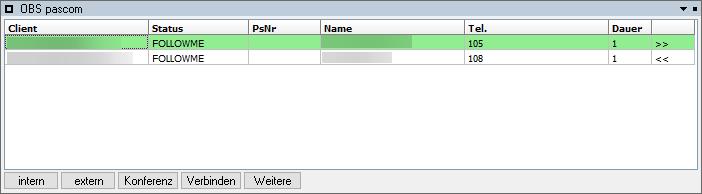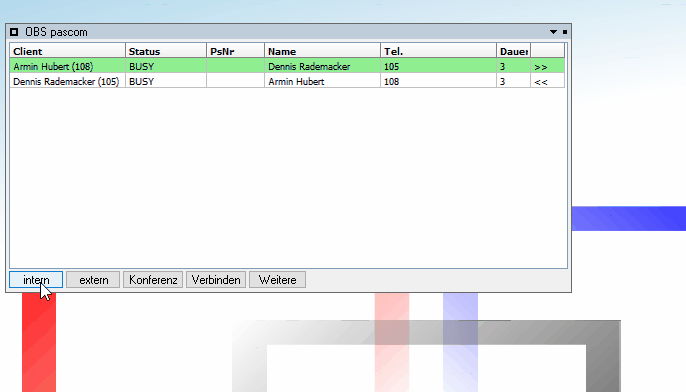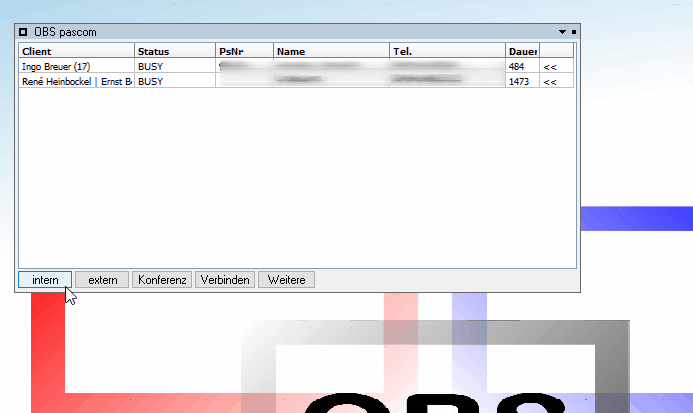OBS/Kostenpflichtige Module/Pascom: Unterschied zwischen den Versionen
Hubert (Diskussion | Beiträge) Keine Bearbeitungszusammenfassung |
KKeine Bearbeitungszusammenfassung |
||
| (8 dazwischenliegende Versionen von 2 Benutzern werden nicht angezeigt) | |||
| Zeile 1: | Zeile 1: | ||
{{Vorlage:Kostenpflichtige Module}} | {{Vorlage:Kostenpflichtige Module}} | ||
=Pascom= | =Pascom= | ||
{{Hinweis|Es handelt sich um ein kostenpflichtiges Modul. Die Schnittstelle muss über den OBS-Support aktiviert werden.}} | |||
Pascom ist eine softwarebasierte VoIP-Telefonanlage die von OBS über eine integrierte Schnittstelle angesprochen wird.<br /> | |||
Internetseite: [https://www.pascom.net/de/ https://www.pascom.net/de/]<br /> | |||
'''Die Lizensierung und Wartung können Sie direkt über uns buchen.<br />''' | |||
'''Alles direkt aus einer Hand ohne komplizierte Einrichtung.<br />''' | |||
'''Für weitere Fragen, Informationen oder Konditionen sprechen Sie uns gerne an.'''<br /> | |||
<br /> | |||
Die Schnittstelle stellt folgende Funktionen bereit: | |||
* Steuerung in OBS über das Pascom-Widget | |||
* Synchronisation des OBS-Kontakte in das Pascom-Telefonbuch | |||
* Abruf und Anzeige von Pascom-Voicemail (Anrufbeantworter) in OBS | |||
==Pascom-Widget== | ==Pascom-Widget== | ||
| Zeile 45: | Zeile 58: | ||
|} | |} | ||
==Verbinden== | ==Telefon-Funktionen== | ||
===Verbinden=== | |||
Schritte um eine Verbindung an einen anderen Teilnehmer weiterzuleiten: | Schritte um eine Verbindung an einen anderen Teilnehmer weiterzuleiten: | ||
* Verbindung muss aufgebaut sein | * Verbindung muss aufgebaut sein | ||
| Zeile 53: | Zeile 67: | ||
[[Datei:Verbinden.gif]] | [[Datei:Verbinden.gif]] | ||
==Konferenz== | ===Konferenz=== | ||
Schritte für eine Konferenz mit zwei weiteren Teilnehmern: | Schritte für eine Konferenz mit zwei weiteren Teilnehmern: | ||
* Verbindungsaufbau zu Teilnehmer 1 | * Verbindungsaufbau zu Teilnehmer 1 | ||
| Zeile 64: | Zeile 78: | ||
* letzten Schritt wiederholen bis alle Verbindungen aufgebaut sind | * letzten Schritt wiederholen bis alle Verbindungen aufgebaut sind | ||
* Klick auf den Button "Konferenz" (pro weiterem Teilnehmer ist ein weiterer Klick erforderlich) | * Klick auf den Button "Konferenz" (pro weiterem Teilnehmer ist ein weiterer Klick erforderlich) | ||
[[Datei:Konferenz.gif]] | [[Datei:Konferenz.gif]] | ||
=Mögliche Probleme= | |||
==REST-Anforderung fehlgeschlagen Fehler betm Senden der Daten: (12175) Es ist ein Sicherheitsfehler aufgetreten== | |||
Der Fehler bedeutet, dass in Windows ''TLS 1.1'' oder ''TLS 1.2'' nicht aktiviert ist. Die fehlende Aktivierung tritt insbesondere in älteren Windows-Betriebssystemen (z.B.: Windows Server 2008, Windows Server 2012) auf.<br/> | |||
Lösung:<br/> | |||
Suchen Sie auf der Supportseite von Microsoft nach der Artikelnummer '''3140245''' und installieren Sie den Easy-Fix von Microsoft.<br/> | |||
Aktuelle Version vom 28. Februar 2023, 10:30 Uhr
- A Preise aktualisieren
- C Personen übertragen
- E Kategorien verwalten
- G Kataloge verwalten
- I Merkliste übertragen
- K Varianten übertragen
- L Artikelvarianten übertragen
- M Referenzarten übertragen
- N Lagerbestände verwalten
- U Bestellungen einlesen
- V leere Passworte füllen
- W Update-Informationen zurücksetzen
- X Konfiguration
- Z Protokoll
Pascom
Pascom ist eine softwarebasierte VoIP-Telefonanlage die von OBS über eine integrierte Schnittstelle angesprochen wird.
Internetseite: https://www.pascom.net/de/
Die Lizensierung und Wartung können Sie direkt über uns buchen.
Alles direkt aus einer Hand ohne komplizierte Einrichtung.
Für weitere Fragen, Informationen oder Konditionen sprechen Sie uns gerne an.
Die Schnittstelle stellt folgende Funktionen bereit:
- Steuerung in OBS über das Pascom-Widget
- Synchronisation des OBS-Kontakte in das Pascom-Telefonbuch
- Abruf und Anzeige von Pascom-Voicemail (Anrufbeantworter) in OBS
Pascom-Widget
| Spalte | Beschreibung |
| Client | Name des Anrufenden Mitarbeiters. In Klammern wird die dazugehörige, interne Durchwahl angezeigt. |
| Status | Wird in Zukunft erweitert. |
| PsNr | Schaltet zwei eigene Verbindungen zu einer Konferenz zusammen (siehe Beispiel) |
| Name | Name des Anrufempfängers. |
| Tel. | Telefonnummer des Anrufempfängers. Bei einem internen Anruf wird hier die Durchwahl angezeigt. |
| Dauer | Dauer des Anrufs in Sekunden. |
| >> : Ausgehender Anruf << : Eingehender Anruf |
| Schaltfläche | Beschreibung | ||||
| intern | Baut eine neue interne Verbindung auf | ||||
| extern | Baut eine neue externe Verbindung auf (Nummern aus dem Personenstamm werden angezeigt). | ||||
| Konferenz | Schaltet zwei eigene Verbindungen zu einer Konferenz zusammen (siehe Beispiel). | ||||
| Verbinden | Leitet die aktuelle Verbindung intern weiter. | ||||
| Weitere |
|
Telefon-Funktionen
Verbinden
Schritte um eine Verbindung an einen anderen Teilnehmer weiterzuleiten:
- Verbindung muss aufgebaut sein
- Klick auf den Button "intern" um eine Verbindung zum Zielteilnehmer aufzubauen
- Klick auf den Button "Verbinden" um die erste Verbindung an das Ziel weiterzuleiten
Konferenz
Schritte für eine Konferenz mit zwei weiteren Teilnehmern:
- Verbindungsaufbau zu Teilnehmer 1
- Verbindungsaufbau zu Teilnehmer 2 (Teilnehmer 1 wird in die Warteschleife gesetzt)
- Klick auf den Button "Konferenz" um die beiden Teilnehmer zusammenzuschalten
Schritte für eine Konferenz mit mehr als zwei Teilnehmern:
- Verbindungsaufbau zu Teilnehmer
- Verbindungsaufbau zum nächsten Teilnehmer (vorheriger Teilnehmer wird in die Warteschleife gesetzt)
- letzten Schritt wiederholen bis alle Verbindungen aufgebaut sind
- Klick auf den Button "Konferenz" (pro weiterem Teilnehmer ist ein weiterer Klick erforderlich)
Mögliche Probleme
REST-Anforderung fehlgeschlagen Fehler betm Senden der Daten: (12175) Es ist ein Sicherheitsfehler aufgetreten
Der Fehler bedeutet, dass in Windows TLS 1.1 oder TLS 1.2 nicht aktiviert ist. Die fehlende Aktivierung tritt insbesondere in älteren Windows-Betriebssystemen (z.B.: Windows Server 2008, Windows Server 2012) auf.
Lösung:
Suchen Sie auf der Supportseite von Microsoft nach der Artikelnummer 3140245 und installieren Sie den Easy-Fix von Microsoft.